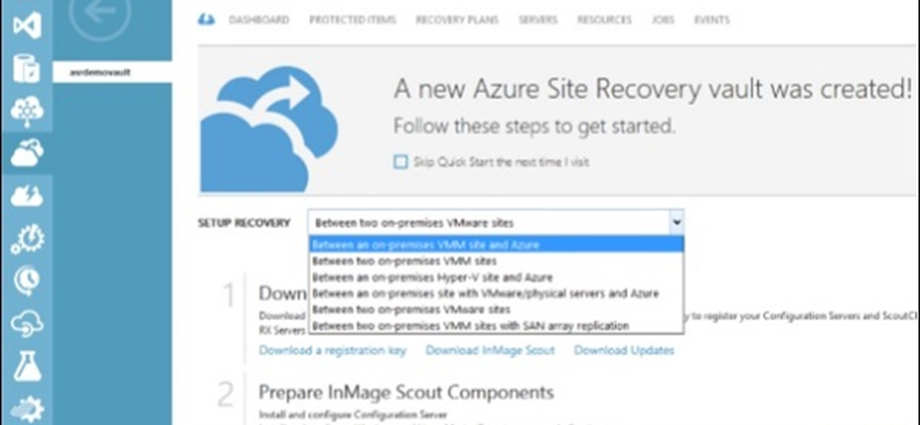Khôi phục được dàn xếp là một trong những tính năng của dịch vụ Azure Site Recovery. Azure Site Recovery tự động khôi phục các ứng dụng trong trường hợp chuyển đổi dự phòng tại trang chính. Quá trình khôi phục này được thực hiện theo cách phối hợp để khôi phục các ứng dụng ngay cả khi chúng có khối lượng công việc nhiều tầng. Với các ứng dụng nhiều hơn, việc khôi phục phối hợp là điều cần thiết để khôi phục dịch vụ nhanh chóng, đây là một phần thách thức của các nhiệm vụ khôi phục và thảm họa CNTT. Tuy nhiên với công nghệ đám mây, điều này đã trở thành một việc rất đơn giản và dễ dàng. Để kích hoạt khôi phục trang web được sắp xếp, bạn phải tạo một kế hoạch khôi phục. Điều này có thể được thực hiện trong cổng Azure Management. Các kế hoạch được tạo ra để phục hồi sau thảm họa có thể được kiểm tra mà không làm gián đoạn dịch vụ.
Tạo một kho phục hồi trang web
Bước 1 – Đăng nhập vào cổng quản lý Azure của bạn.
Bước 2 – Nhấp vào ‘Mới’ ở góc dưới bên trái.
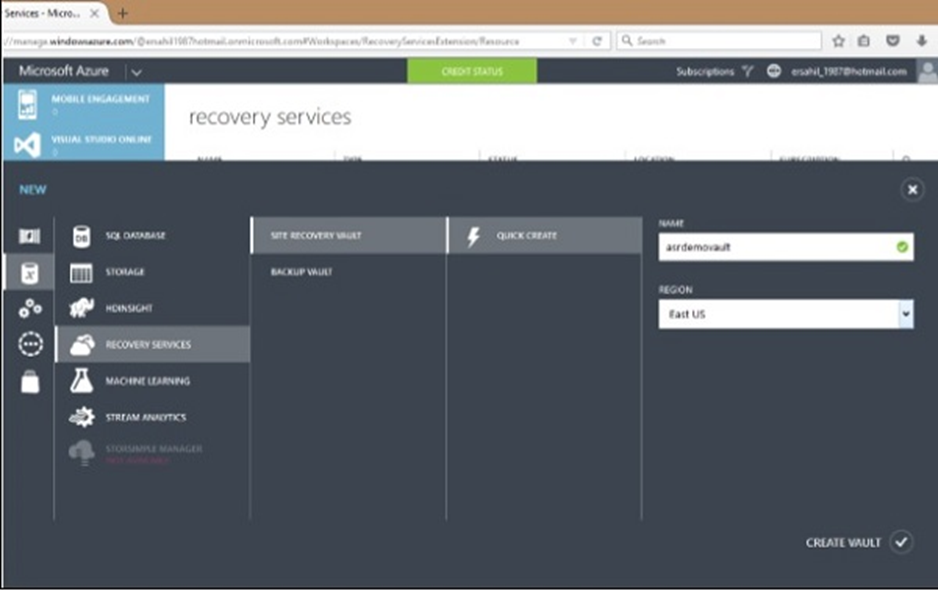
Bước 3 – Nhấp vào Dịch vụ dữ liệu → Dịch vụ khôi phục -> Kho khôi phục trang web → Tạo nhanh.
Bước 4 – Nhập tên và chọn khu vực. Đảm bảo rằng kho tiền này nằm trong cùng khu vực nơi các máy ảo và mạng đang cư trú.
Bước 5 – Bạn sẽ được chuyển đến màn hình sau. Trên màn hình sau, bạn có thể thấy một danh sách thả xuống. Nếu bạn mở rộng menu thả xuống, bạn sẽ thấy các tình huống khác nhau trong đó có thể định cấu hình khôi phục
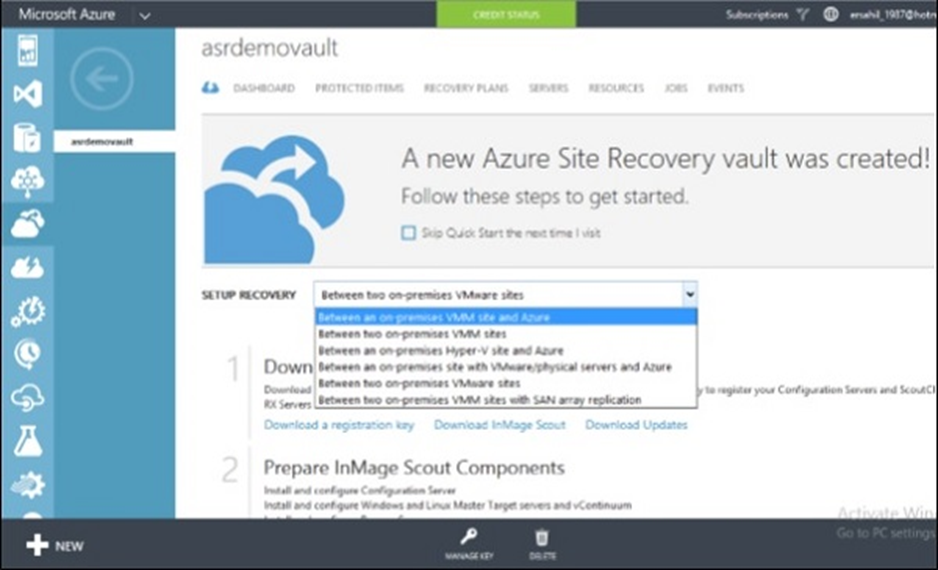
Ở đây bạn phải chọn kịch bản khôi phục theo yêu cầu của tổ chức. Hãy thảo luận chi tiết về từng tình huống –
Giữa Trang web VMM tại chỗ và Azure
Trong trường hợp này, các máy ảo tại chỗ được sao chép sang Azure. Có rất ít điều kiện tiên quyết cho các tài nguyên tại chỗ này.
- Máy chủ máy ảo chạy trên Windows server 2012 R2.
- Máy chủ máy ảo phải có ít nhất một đám mây được bảo vệ.
- Đám mây phải có ít nhất một nhóm máy chủ VMM và máy chủ lưu trữ Hyper-V hoặc cụm và máy ảo trên máy chủ lưu trữ Hyper-V.
Thiết lập khôi phục trang web là một công việc rất có phương pháp luận. Nếu bạn chưa sẵn sàng với tất cả các điều kiện tiên quyết được đề cập ở trên, sau khi thực hiện một vài bước trong tác vụ, bạn có thể phải hoàn nguyên
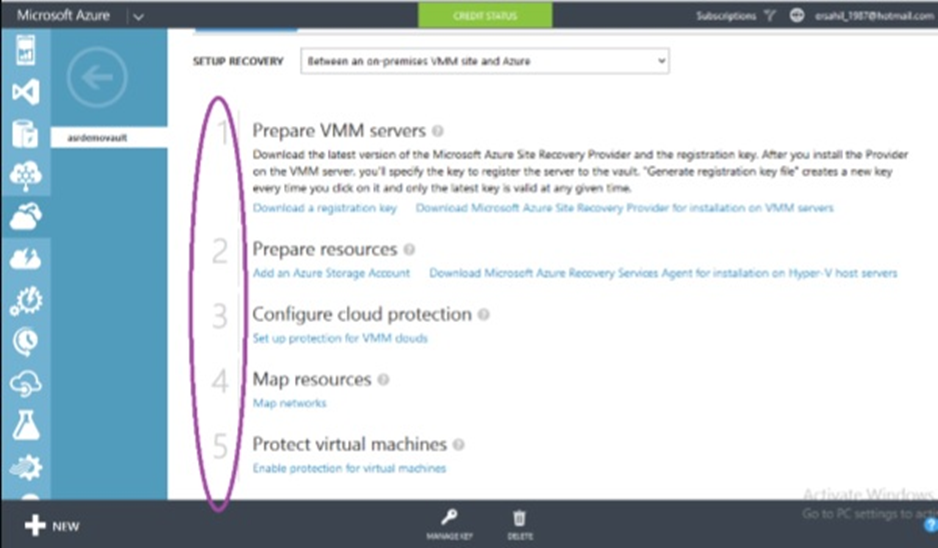
Khi bạn chọn kịch bản này từ menu thả xuống, bạn phải làm theo năm bước được bao quanh trong hình trên.
Giữa Trang web Hyper-V tại chỗ và Azure
Tùy chọn này được chọn để nhân rộng các máy ảo nằm trên máy chủ Hyper-V tại chỗ. Lựa chọn phù hợp khi máy chủ Hyper-V đang chạy nhưng VMM không khả dụng.
Điều kiện tiên quyết (tại chỗ)
- Máy chủ tại chỗ phải là Windows server 2012 R2 với vai trò Hyper-V.
Hyper-V phải có ít nhất một máy ảo.
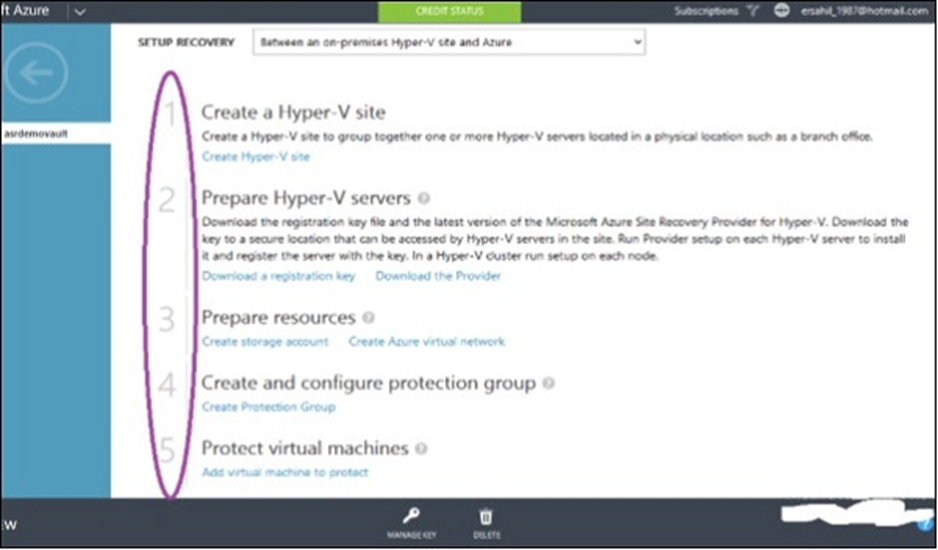
Giữa Trang web tại chỗ với VMWare / Máy chủ vật lý và Azure
Kịch bản này sao chép các máy chủ vật lý sang Azure. Ngoài ra, bạn phải chọn tùy chọn này từ menu thả xuống khi bạn cần sao chép các máy ảo VMware đang cư trú tại cơ sở của bạn. Bảo vệ được thực hiện theo nhiều cách khác nhau như dữ liệu được sao chép qua internet. Trước khi bắt đầu triển khai, bạn phải biết các điều khoản sau. Bạn sẽ định cấu hình các máy chủ sau trong khi thiết lập khôi phục trang web trong trường hợp này –
- Máy chủ xử lý – Dữ liệu của các mục được bảo vệ trước tiên được gửi đến máy chủ xử lý nơi nó được lưu vào bộ nhớ đệm, nén và mã hóa. Sau đó, dữ liệu được gửi đến máy chủ đích chính.
- Máy chủ cấu hình – Máy chủ này là một liên kết giao tiếp giữa các mục được bảo vệ, quá trình và máy chủ đích chính.
Máy chủ mục tiêu chính – Máy chủ mục tiêu chính lưu trữ dữ liệu được sao chép từ các mục được bảo vệ.
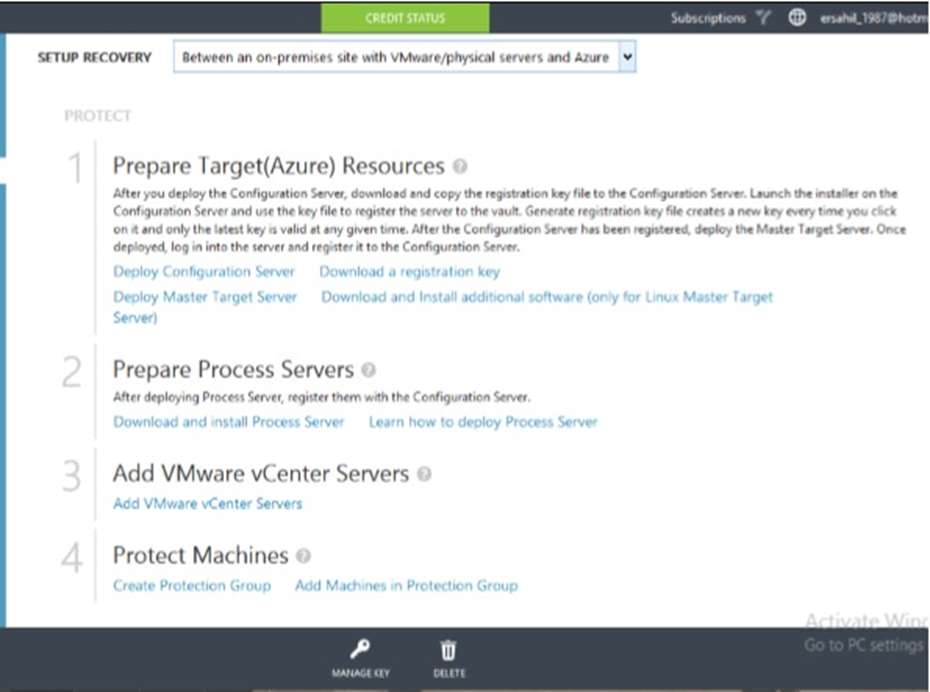
Giữa hai trang web VMWare tại chỗ
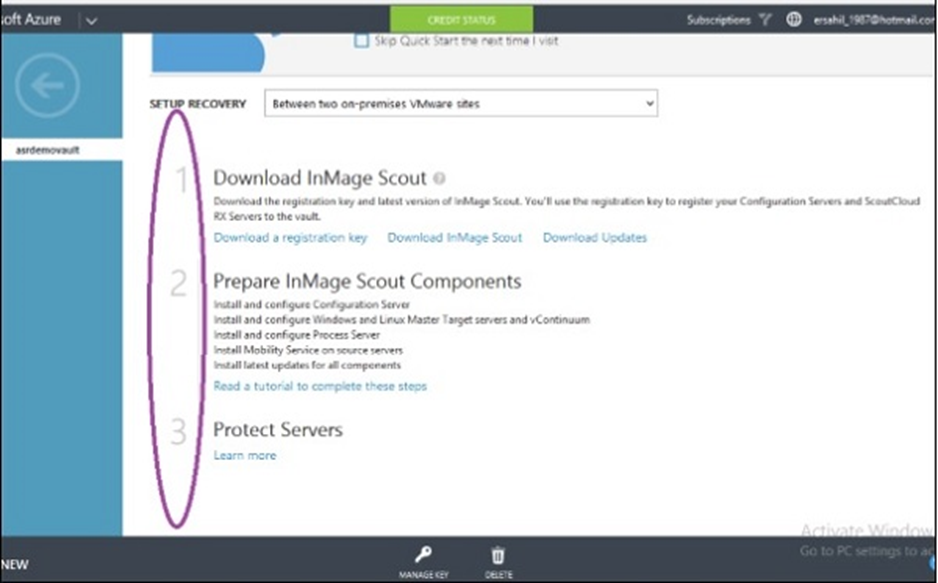
Giữa hai trang web VMM tại chỗ và ứng dụng mảng SAN
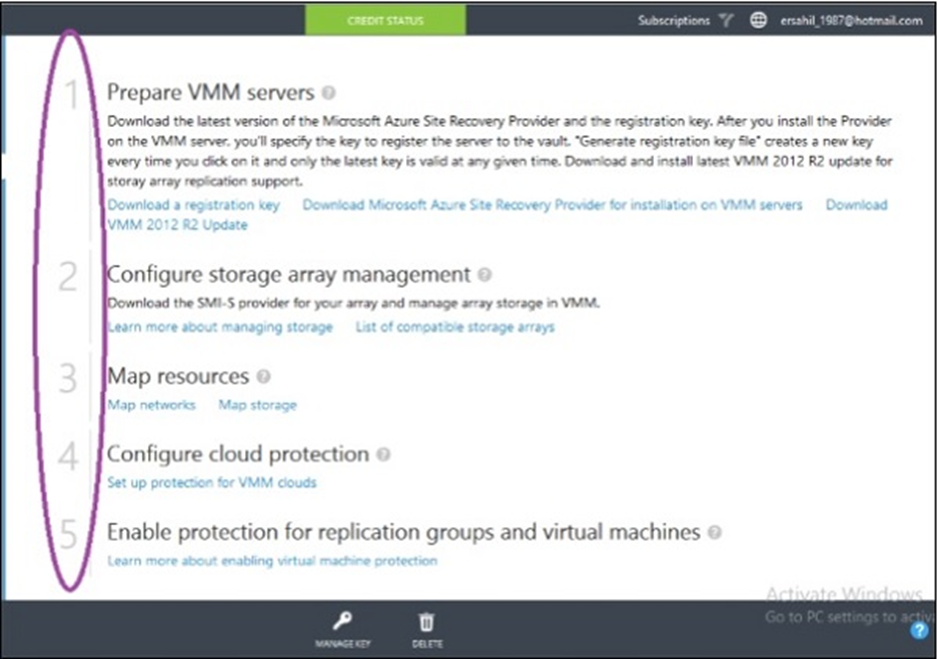
Trong trường hợp này, trang VMM tại chỗ được sao chép sang một trang khác. Các máy ảo Hyper-V trên trang web này được bảo vệ thông qua bản sao dựa trên mảng lưu trữ (SAN). Một tổ chức có thể hưởng lợi từ tùy chọn này nếu nó có một cơ sở hạ tầng SAN hiện có.
Điều kiện tiên quyết
Hình ảnh sau đây mô tả điều kiện tiên quyết để triển khai kịch bản này
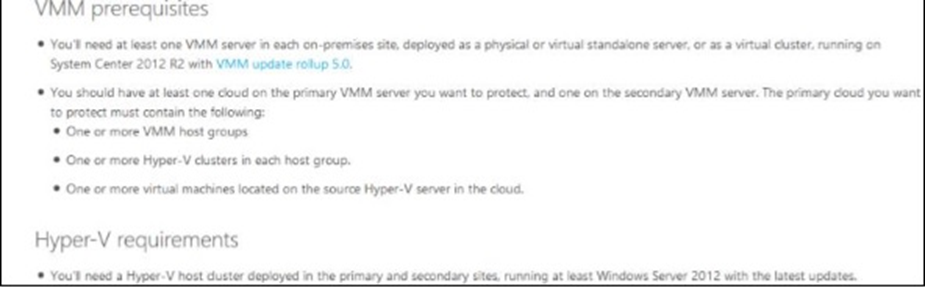
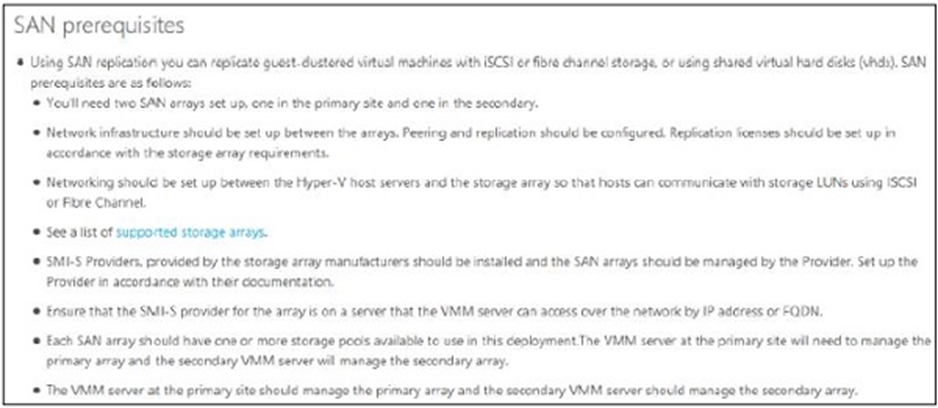
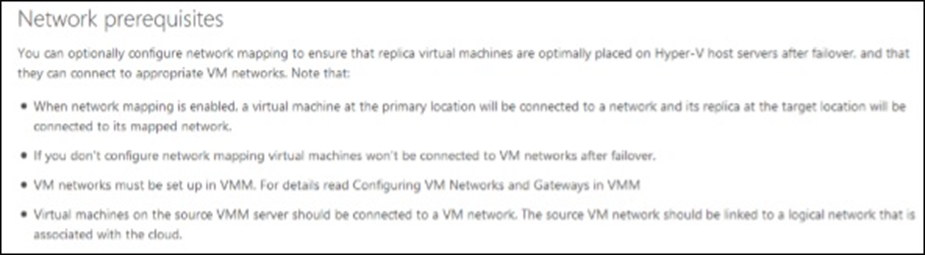
Tạo một kế hoạch khôi phục
Khi bạn hoàn tất việc thiết lập khôi phục trang web cho một trong các tình huống đã chọn, trong cổng quản lý của mình, bạn sẽ phải tạo một kế hoạch khôi phục để sắp xếp việc khôi phục của mình.
Bước 1 – Trong cổng quản lý, truy cập kho tiền Azure Site Recovery mà bạn đang làm việc.
Bước 2 – Chọn ‘Kế hoạch khôi phục’ từ menu trên cùng. Bạn sẽ thấy các tùy chọn khác nhau dựa trên lựa chọn của bạn về kịch bản và tài nguyên được đăng ký trong kho khôi phục.
Bước 3 – Bạn có thể tạo kế hoạch khôi phục để khôi phục trang web như mong muốn. Nó cũng sẽ cho bạn biết bất kỳ nhiệm vụ tiên quyết nào, trong trường hợp bạn đã bỏ lỡ bất kỳ bước nào trong quy trình.Bước 4 – Kế hoạch tùy chỉnh được tạo ở đây có thể được thực thi trong trường hợp chuyển đổi dự phòng để sắp xếp khôi phục. Các dịch vụ có thể được cung cấp tại một địa điểm thứ cấp.